हाइबरनेशन एक ऑपरेटिंग सिस्टम की एक विशेषता हैजो कंप्यूटर को बंद करने से पहले रैम की सामग्री को हार्ड डिस्क पर लिखने की अनुमति देता है। जब कंप्यूटर को फिर से शुरू किया जाता है, तो यह मेमोरी की सामग्री को फिर से लोड करता है और उसी स्थिति में पुनर्स्थापित करने का प्रयास करता है जैसा कि शटडाउन से पहले था। उदाहरण के लिए, यदि आपके पास हाइबरनेट करने से पहले 5 दस्तावेज़ खुले हैं, तो सिस्टम आपके डेस्कटॉप पर खोले गए समान दस्तावेज़ों के साथ फिर से शुरू होगा। दूसरे शब्दों में, आपका सिस्टम फिर से शुरू हो जाएगा जहां से आपने इसे छोड़ा था। विंडोज 8 बहुत सारे बदलावों के साथ आया है, जिन्हें उपयोगकर्ता थोड़ा परेशान कर रहे हैं।
ऐसा ही एक फीचर था विंडोज शटड का छिप जानानीचे और पुनरारंभ विकल्प। हमें एक उपयोगकर्ता की ओर से एक टिप्पणी भी मिली, जिसने हमसे पूछा कि विंडोज 8 को कैसे बंद किया जाए। सच कहूं तो मैं उसे दोष नहीं देता हूं, क्योंकि नए विंडोज 8 को टैबलेट ओएस की तरह बनाया गया है और इस कारण से कुछ विकल्प इतने आसान नहीं हैं। खोजने और सक्षम करने के लिए। पहले हमने एक पोस्ट को कवर किया जिसमें बताया गया था कि हाउ टू रिस्टार्ट, लॉग ऑफ, स्लीप एंड शटडाउन विंडोज 8, जिसे आप यहां देख सकते हैं। इस तथ्य के बावजूद कि विंडोज 8 में शटडाउन, रिस्टार्ट और स्लीप विकल्प सक्षम हैं, हाइबरनेशन विकल्प डिफ़ॉल्ट रूप से दिखाई नहीं देता है। इस पोस्ट में हम आपको बताएंगे कि विंडोज 8 में हाइबरनेट विकल्प को कैसे सक्षम किया जाए।
विंडोज 8 हाइबरनेशन विकल्प को सक्षम करने के लिए, सिस्टम ट्रे में बैटरी आइकन पर क्लिक करें और फिर चुनें अधिक पावर विकल्प.

अब, लेफ्ट साइडबार से “पावर बटन क्या करें” विकल्प चुनें।
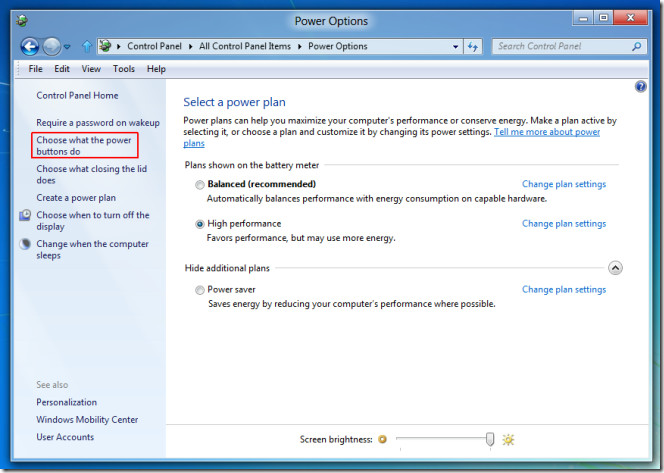
अब उस विकल्प का चयन करें जो कहता है कि "वर्तमान में अनुपलब्ध सेटिंग्स बदलें"।
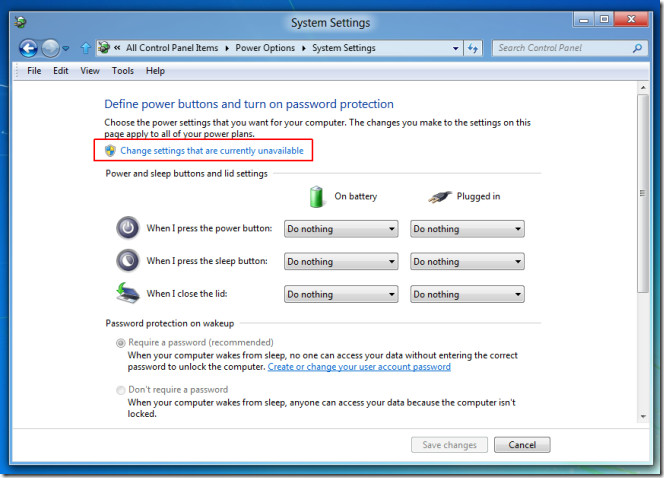
यह आपको हाइबरनेशन को सक्षम करने का विकल्प प्रदान करेगा। सहेजें परिवर्तन को सक्षम और क्लिक करने के लिए दिखाएँ हाइबरनेट विकल्प की जाँच करें।
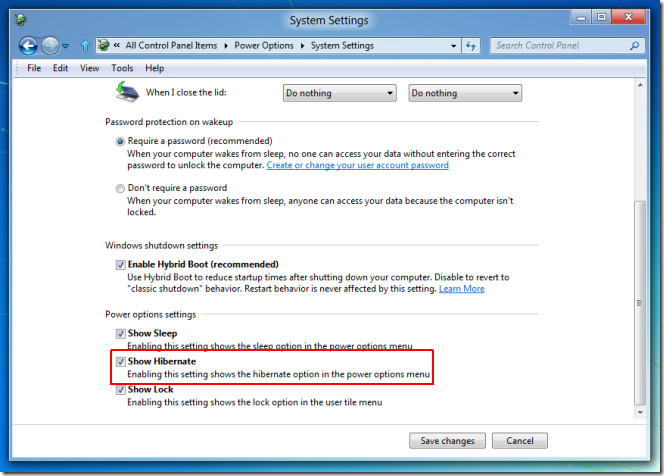
अब आप विंडोज 8 पावर विकल्पों से अपने कंप्यूटर को हाइबरनेट कर पाएंगे, जिसे चार्म्स बार से एक्सेस किया जा सकता है।
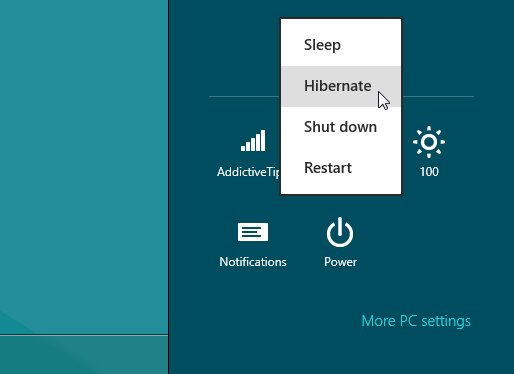
विंडोज 7 की तुलना में विंडोज 8 कोल्ड-बूट्स बहुत तेज हैं,क्योंकि यह एक ऐसी तकनीक का उपयोग करता है जो अपने सिस्टम कर्नेल को हाइबरनेट करता है। विंडोज 8 में हाइबरनेटेड अवस्था से सिस्टम के फिर से शुरू होने का अनुमानित समय लगभग 8 सेकंड या उससे अधिक है। परीक्षण के दौरान यह मेरे लैपटॉप को हाइबरनेट अवस्था से रिबूट करने के लिए केवल 8 सेकंड से ऊपर ले गया।













टिप्पणियाँ